Uma chave de segurança de rede é a senha que usamos para conectar a uma rede sem fio. Para se conectar a uma rede sem fio, você será solicitado a inserir uma chave de segurança de rede . Ao estabelecer a chave, você prova que está autorizado a se conectar à rede.
NOTA: A chave de segurança da rede também é conhecida como senha Wi-Fi, shrase, chave pré-compartilhada, senha de rede sem fio.
Ao proteger a rede sem fio, você deve escolher um modo de segurança para protegê -lo do acesso não autorizado. No momento, a melhor opção é escolher o protocolo de criptografia WPA/WPA2 e WPA2-PSK e AES. E aí você deve adicionar uma senha sem fio forte e exclusiva.
Há também um modo de segurança WPA3 em alguns roteadores, mas devido à compatibilidade com os dispositivos que você usa, recomendamos o uso de WPA/WPA2 . Obviamente, se seus dispositivos suportarem o WPA3, sinta -se à vontade para usá -lo.
Como encontrar a chave de segurança da rede
Existem várias maneiras diferentes de usar para encontrar a senha sem fio. Geralmente, depende do dispositivo que você planeja usar para encontrar a chave de segurança da rede. No entanto, para encontrar a chave da rede, seu dispositivo deve ser conectado primeiro à rede.
Selecione como encontrar a chave de segurança da rede
#1 no roteador Wi-Fi
Encontrar a chave de segurança da rede no roteador sem fio pode ser feita de duas maneiras.
O primeiro é dar uma olhada no adesivo que você pode ver na lateral ou na parte inferior do roteador que contém os detalhes do roteador padrão. No entanto, isso só é bom se você ainda estiver usando a senha sem fio padrão que esperamos que não seja o caso. Alterar as configurações padrão é uma das primeiras etapas que você deve seguir para proteger o roteador e a rede sem fio.
A segunda maneira de encontrá -lo no seu roteador é logando no roteador e acessando as configurações do roteador.
Para fazer isso, você pode fazer login no roteador seguindo nossos guias de login do roteador para o seu roteador. Caso o seu roteador não esteja listado, você pode fazer o login digitando o endereço IP padrão do seu roteador na barra de URL do navegador. Na maioria das vezes, o IP será 192.168.1.1 ou 192.168.0.1. Se estes não funcionarem, você pode encontrar o IP através do prompt de comando .
Agora digite o nome de usuário e a senha padrão do roteador. Os nomes de usuário mais comuns são usuários e administradores . As senhas mais comuns são administradores e senha . Se eles não funcionarem, você pode dar uma olhada no manual dos usuários ou procurar uma etiqueta no seu roteador, com todos esses detalhes impressos. Também existem sites com um banco de dados de nomes de usuário e senha do roteador ou você pode verificar o site do fabricante.
Depois de acessar as configurações do roteador, você pode encontrar a chave de segurança nas configurações sem fio listadas como tecla por compartilhamento, senha de Wi-Fi e similar.
#2 no seu computador
Encontrar a chave de segurança da rede no seu computador não é complicado. A única coisa necessária é que o computador já esteja conectado à sua rede. Então, vamos ver como você pode fazer isso.
Windows 10
Localize o ícone de rede na barra de tarefas, clique com o botão direito do mouse e escolha Configurações de Internet de rede aberta .
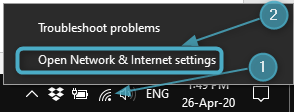
Role para baixo e clique na rede e no centro de compartilhamento .
Selecione no nome da sua rede à direita e clique nele.
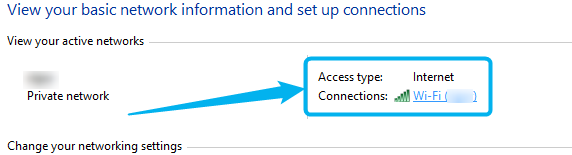
Na nova janela, clique no botão Propriedades sem fio. Depois disso, clique na guia de segurança na próxima janela.
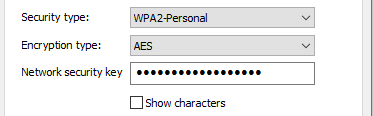
Verifique a caixa de seleção dos personagens do show para ver a chave de segurança da rede.
Usando o prompt de comando
Se você deseja sentir mais técnico, pode usar o prompt de comando para encontrar a chave de segurança da rede.
Inicie o prompt de comando clicando com o botão direito do mouse no botão START do Windows e selecionando o prompt de comando no menu.

Quando o prompt de comando abre copiar e colar ou digite o próximo comando e pressione Enter no teclado:
Perfil de show da WLAN Netsh
Todos os perfis da WLAN salvos no seu computador serão listados.

Anote o nome da rede e digite -o em vez de wifi no próximo comando.
Netsh wlan show perfil wi -fi key = claro
Role para baixo nos resultados e a chave de rede que você está procurando serão listados como conteúdo -chave.

#3 no iPhone
Quando se trata de encontrar a senha sem fio no seu iPhone, existem algumas limitações. Para ser mais preciso, seu iPhone não permite ver a senha Wi-Fi armazenada (chave de segurança da rede).
No entanto, se você estiver determinado a fazê -lo, poderá encontrar o IP do roteador no seu iPhone e seguir as etapas fornecidas acima - como encontrá -lo no seu roteador.
#4 no Android
Você não encontrará a chave de segurança de rede em suas configurações de telefone Android facilmente, mas há uma solução alternativa.
Primeiro deslize na tela do seu telefone Android e pressione o ícone Wi -Fi.

Agora toque no nome da rede ao qual você está conectado, para compartilhar a senha Wi-Fi.

Quando você tocar no botão, um código QR aparecerá. Tire uma captura de tela disso.
Agora você pode fazer o upload da captura de tela para algum site de scanner de código QR (por exemplo: webqr.com ) ou instalar um aplicativo de leitor de código QR no seu telefone Android pela loja do Google Play.
Carregue o código QR que você possui em uma captura de tela, no site ou adicione -o ao aplicativo e você verá o SSID, a criptografia e a senha desejada.
Como mudar a chave de segurança da rede
Alterar a chave de segurança da rede é uma das primeiras coisas que você precisa fazer para garantir sua rede Wi-Fi. Hoje, a maioria dos roteadores vem pré-configurada com uma senha Wi-Fi padrão, por isso é importante alterá-la. Além disso, se, por algum motivo, sua rede Wi-Fi estiver aberta, você deve protegê-la configurando uma senha forte e exclusiva.
Para fazer isso corretamente, você terá que fazer login no seu roteador, como descrevemos acima como encontrar a chave de segurança da rede no seu roteador . Enquanto você estiver na mesma página de configurações, você pode alterar facilmente a senha ou configurar uma nova.
